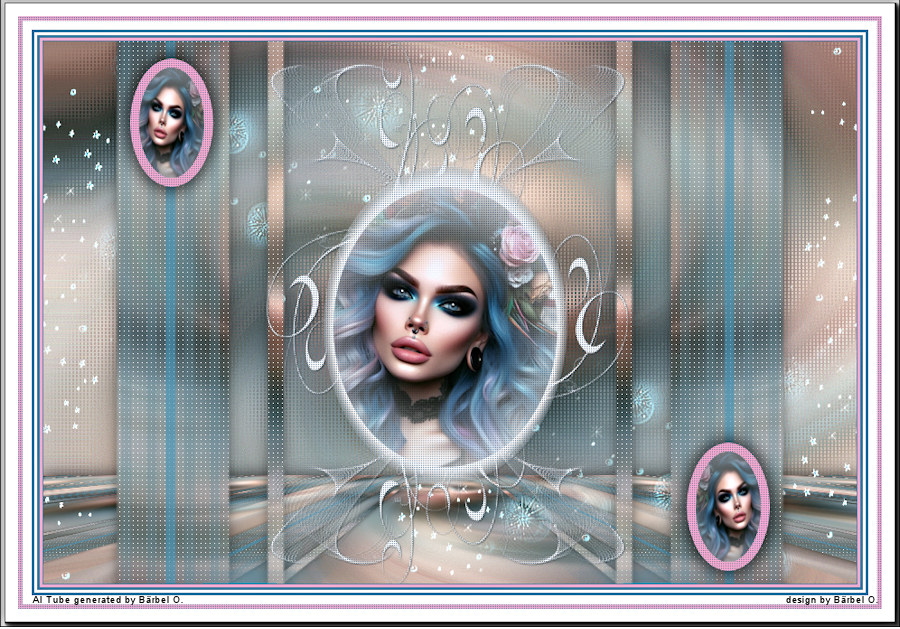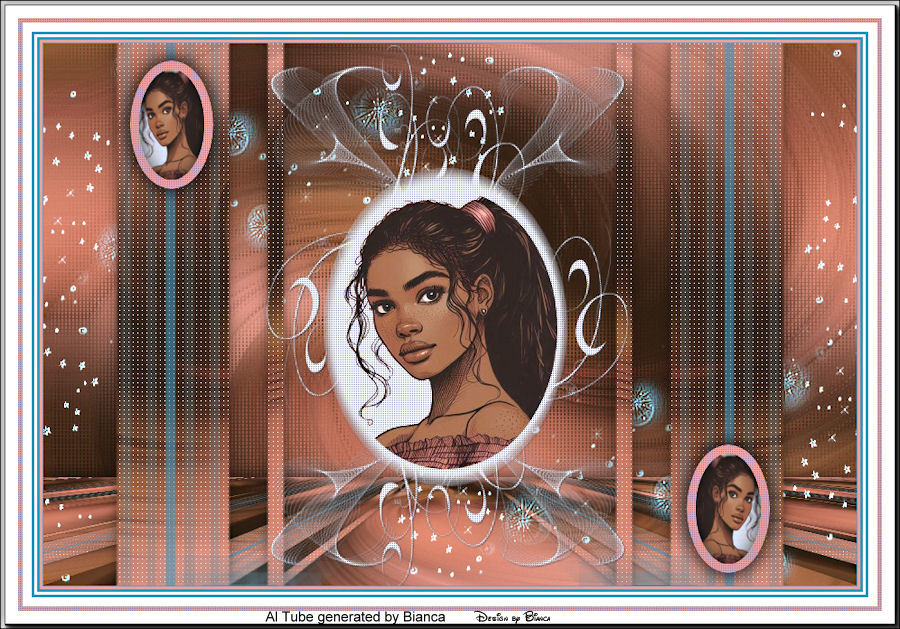Meine Tutoriale werden hier getestet
Meine Tuts sind hier registriert


Die Tutorialübersetzung habe ich mit PSP 2020 am 28.06.24 erstellt,dies kann aber auch problemlos mit anderen Programmen und Versionen nachgebastelt werden.
Das Copyright des ins deutsche PSP übersetzten Tutorials
liegt bei mir Elfe.
liegt bei mir Elfe.
Das Tutorial darf nicht kopiert oder auf anderen Seiten
zum Download angeboten werden.
zum Download angeboten werden.
Vielen Dank an Bea das ich deine PSP Tutoriale
ins Deutsche übersetzen darf-in Zusammenarbeit mit Sternchen06 aka A.Brede-Lotz.
Merci à Bea de m'avoir permis d'utiliser votre tutoriel PSP
peut traduire en allemand en coopération avec Sternchen06 aka A.Brede-Lotz
ins Deutsche übersetzen darf-in Zusammenarbeit mit Sternchen06 aka A.Brede-Lotz.
Merci à Bea de m'avoir permis d'utiliser votre tutoriel PSP
peut traduire en allemand en coopération avec Sternchen06 aka A.Brede-Lotz
Das Original Tutorial findest du hier
INFO
1. Ab der PSP Version X3(13) bis zur Version X6(16) ist
horizontal spiegeln jetzt vertikal spiegeln und
vertikal spiegeln jetzt horizontal spiegeln.
1. Ab der PSP Version X3(13) bis zur Version X6(16) ist
horizontal spiegeln jetzt vertikal spiegeln und
vertikal spiegeln jetzt horizontal spiegeln.
2. Ab Version X7 gibt es nun auch
wieder die Option auf die andere Seite zu spiegeln
Bild - Spiegeln - Horizontal spiegeln
oder Vertikal spiegeln nicht zu verwechseln mit Bild -
Horizontal spiegeln - Horizontal oder Vertikal.
wieder die Option auf die andere Seite zu spiegeln
Bild - Spiegeln - Horizontal spiegeln
oder Vertikal spiegeln nicht zu verwechseln mit Bild -
Horizontal spiegeln - Horizontal oder Vertikal.
Wer allerdings die unter Punkt 1
genannten Versionen hat,
sollte sich die Skripte dafür in den Ordner
Skripte (eingeschränkt) speichern.
genannten Versionen hat,
sollte sich die Skripte dafür in den Ordner
Skripte (eingeschränkt) speichern.
Die Skripte kannst du dir downloaden indem du
auf das Wort
auf das Wort
klickst.
Wenn du dann die jeweiligen Skripte anwendest wird auch wieder so
gespiegelt wie du es von älteren Versionen kennst.
gespiegelt wie du es von älteren Versionen kennst.
Aber Achtung!!!
Wenn im Tut z.B Spiegeln - Horizontal spiegeln steht,
musst du mit dem vertikal spiegeln Skript arbeiten und umgekehrt.
Wenn im Tut z.B Spiegeln - Horizontal spiegeln steht,
musst du mit dem vertikal spiegeln Skript arbeiten und umgekehrt.
Weitere Änderungen sind:
Bildeffekte/Verschiebung heisst nun-Versatz
Anpassen-Einstellen
Ebenen einbinden/zusammenfassen-heisst jetzt zusammenführen
Helligkeit – heißt nun Luminanz
Bildeffekte/Verschiebung heisst nun-Versatz
Anpassen-Einstellen
Ebenen einbinden/zusammenfassen-heisst jetzt zusammenführen
Helligkeit – heißt nun Luminanz
Abkürzungen:
VGF-Vordergrundfarbe
HGF-Hintergrundfarbe
HG-Hintergrund
FV-Farbverlauf
VSB-Vorschaubild
AS-Animationsshop
ZS-Zauberstab
VGF-Vordergrundfarbe
HGF-Hintergrundfarbe
HG-Hintergrund
FV-Farbverlauf
VSB-Vorschaubild
AS-Animationsshop
ZS-Zauberstab
Wenn etwas verkleinert wird,ohne Haken bei Größe aller Ebenen,
sonst schreib ich es dazu.
sonst schreib ich es dazu.

Bei Kauftuben achtet bitte auf die richtige Lizenz und nutzt einen Text oder eine Wordart,
Orientiert euch an meinem Vorschaubild.
Orientiert euch an meinem Vorschaubild.
Filter:
AAA Filters- Custom
Ap Lines -Silverlining
Mura's Meister - Perspective Tiling
L & K's - Katharina
Alien Skin Eye Candy 5 Impact - Alien Skin Eye Candy 5 Impact - Glass - Settings Clear
AAA Frames-Fotoframe
Ap Lines -Silverlining
Mura's Meister - Perspective Tiling
L & K's - Katharina
Alien Skin Eye Candy 5 Impact - Alien Skin Eye Candy 5 Impact - Glass - Settings Clear
AAA Frames-Fotoframe
Folgendes Material:
Eine geeignete Tube,
Meine ist mit AI selbst generiert
Meine ist mit AI selbst generiert
Wenn Du eigene Farben und/oder Materialien verwendest, dann spiele mit dem Mischmodus
und/oder der Ebenendeckkraft.
und/oder der Ebenendeckkraft.
Ich arbeite mit den original Farben,

Hast du alles? Dann fangen wir an,
Schnapp dir einen Kaffee und es geht los.
Schnapp dir einen Kaffee und es geht los.

1.^^
Öffne Alpha_Glowing,
Fenster - Duplizieren,
Schliesse das Original - Wir arbeiten auf der Kopie weiter.
Fenster - Duplizieren,
Schliesse das Original - Wir arbeiten auf der Kopie weiter.
2.^^
Farbe 1 #f6bbcd im Vordergrund
Farbe 2 #4496bb im Hintergrund
Farbe 2 #4496bb im Hintergrund
3.^^
Öffne deine Misted-Frauentube,
Bearbeiten - Kopieren,
Zurück zum Bild,
Auswahl Alle auswählen,
Bearbeiten-In eine Auswahl einfügen,
Auswahl aufheben.
Bearbeiten - Kopieren,
Zurück zum Bild,
Auswahl Alle auswählen,
Bearbeiten-In eine Auswahl einfügen,
Auswahl aufheben.
4.^^
Effekte- Bildeffekte -Nahtloses Kacheln-Seite an Seite,
Effekte- Bildeffekte -Nahtloses Kacheln- Standard,
Einstellen-Unschärfe-Strahlenförmige Unschärfe-siehe Screen,

Ebenen zusammenführen-Alle zusammenfassen,
Rechtsklick-Hintergrundebene umwandeln.
Effekte- Bildeffekte -Nahtloses Kacheln- Standard,
Einstellen-Unschärfe-Strahlenförmige Unschärfe-siehe Screen,

Ebenen zusammenführen-Alle zusammenfassen,
Rechtsklick-Hintergrundebene umwandeln.
5.^^
Effekte-Kanteneffekte -Nachzeichnen,
Effekte- AAA Filters - Custom-Ein Klick auf landscape und dann ok,
Ebenen - Duplizieren,
Ebenen - Neue Maskenebene aus Bild -siehe Screen,

Ebenen zusammenführen-Gruppe zusammenfassen,
Effekte - AP Lines - Silverlining -siehe Screen,

Effekte- 3D-Effekte Schlagschatten 0 / 0 / 50 / 20 schwarz,
Effekte-Bildeffekte - Versatz -siehe Screen,

Effekte- AAA Filters - Custom-Ein Klick auf landscape und dann ok,
Ebenen - Duplizieren,
Ebenen - Neue Maskenebene aus Bild -siehe Screen,

Ebenen zusammenführen-Gruppe zusammenfassen,
Effekte - AP Lines - Silverlining -siehe Screen,

Effekte- 3D-Effekte Schlagschatten 0 / 0 / 50 / 20 schwarz,
Effekte-Bildeffekte - Versatz -siehe Screen,

6.^^
Ebenen - Duplizieren,
Bild Spiegeln-Horizontal spiegeln(Skript Vertikal),
Ebenen zusammenführen-Nach unten zusammenfassen,
Ebenen - Neue Rasterebene,
Fülle die Ebene mit weiß,
Ebenen - Neue Maskenebene aus Bild -siehe Screen,

Ebenen zusammenführen-Gruppe zusammenfassen,
Bildgröße ändern auf 70%-Kein Haken bei Größe aller Ebenen anpassen,
Bild - Frei drehen - 90 nach rechts kein Haken,
Einstellen-Schärfe-Scharfzeichnen,
3D-Effekte Schlagschatten 1 / 1 / 50 / 1 schwarz.
Bild Spiegeln-Horizontal spiegeln(Skript Vertikal),
Ebenen zusammenführen-Nach unten zusammenfassen,
Ebenen - Neue Rasterebene,
Fülle die Ebene mit weiß,
Ebenen - Neue Maskenebene aus Bild -siehe Screen,

Ebenen zusammenführen-Gruppe zusammenfassen,
Bildgröße ändern auf 70%-Kein Haken bei Größe aller Ebenen anpassen,
Bild - Frei drehen - 90 nach rechts kein Haken,
Einstellen-Schärfe-Scharfzeichnen,
3D-Effekte Schlagschatten 1 / 1 / 50 / 1 schwarz.
7.^^
Auswahl-laden-speichern/Auswahl aus dem Alphakanal laden,
Lade Auswahl 1,
Kopiere deine Misted Tube erneut,
Bearbeiten-In eine Auswahl einfügen,
Schaue,das sie nicht verzerrt,sonst füge sie als neue Ebene ein,
Bildgröße ändern-je nach Tube,
Auswahl umkehren,
Drücke entf. auf der Tastatur,
Auswahl umkehren,
Einstellen-Schärfe-Scharfzeichnen,
Auswahl aufheben.
Lade Auswahl 1,
Kopiere deine Misted Tube erneut,
Bearbeiten-In eine Auswahl einfügen,
Schaue,das sie nicht verzerrt,sonst füge sie als neue Ebene ein,
Bildgröße ändern-je nach Tube,
Auswahl umkehren,
Drücke entf. auf der Tastatur,
Auswahl umkehren,
Einstellen-Schärfe-Scharfzeichnen,
Auswahl aufheben.
8.^^
Gehe auf die darunter liegende Ebene(Gruppe Raster 2),
Effekte- Textureffekte - Flechten-siehe Screen,

Gehe auf die oberste Ebene,
Ebenen zusammenführen-Nach unten zusammenfassen,
Unsere Ebenen bisher-siehe Screen,

Effekte- Textureffekte - Flechten-siehe Screen,

Gehe auf die oberste Ebene,
Ebenen zusammenführen-Nach unten zusammenfassen,
Unsere Ebenen bisher-siehe Screen,

9.^^
Gehe auf die darunter liegende Ebene,
Öffne lignes_bleues,
Bearbeiten-Kopieren,
Bearbeiten-als neue Ebene einfügen,
Deckkraft auf 60 stellen,
Du kannst es auch in deine Farben kolerieren.
Öffne lignes_bleues,
Bearbeiten-Kopieren,
Bearbeiten-als neue Ebene einfügen,
Deckkraft auf 60 stellen,
Du kannst es auch in deine Farben kolerieren.
10.^^
Schliesse das Auge der obersten Ebene(Gruppe Raster 2),
Gehe auf eine andere Ebene,
Bearbeiten-Inhalte kopieren-Alle Ebenen kopieren,
Gehe auf Raster 1,
Bearbeiten-als neue Ebene einfügen,
Effekte - Mura's Meister - Perspective Tiling -siehe Screen,

3D-Effekte Schlagschatten 0 / 0 / 75 / 25 schwarz.
Gehe auf eine andere Ebene,
Bearbeiten-Inhalte kopieren-Alle Ebenen kopieren,
Gehe auf Raster 1,
Bearbeiten-als neue Ebene einfügen,
Effekte - Mura's Meister - Perspective Tiling -siehe Screen,

3D-Effekte Schlagschatten 0 / 0 / 75 / 25 schwarz.
11.^^
Öffne Deco,
Bearbeiten - Kopieren,
Bearbeiten-als neue Ebene einfügen,
Stelle den Modus auf Aufhellen oder was zu deinem Bild paßt,
Gehe auf Raster 1,
Effekte - L & K's - Katharina Standard,
Öffne wieder das Auge von der obersten Ebene.
Bearbeiten - Kopieren,
Bearbeiten-als neue Ebene einfügen,
Stelle den Modus auf Aufhellen oder was zu deinem Bild paßt,
Gehe auf Raster 1,
Effekte - L & K's - Katharina Standard,
Öffne wieder das Auge von der obersten Ebene.
12.^^
Bild-Rand-symmetrisch hinzufügen,
1 px Farbe 2,
Auswahl-laden-speichern/Auswahl aus dem Alphakanal laden,
Lade erneut Auswahl 1,
Rechtsklick-In Ebene umwandeln,
Bearbeiten - Kopieren,
Auswahl-laden-speichern/Auswahl aus dem Alphakanal laden,
Lade Auswahl 2,^Rechtsklick-In Ebene umwandeln
Bearbeiten-In eine Auswahl eiinfügen,
Effekte - Alien Skin Eye Candy 5 Impact - Glass - Settings Clear,
Auswahl ändern-Auswahlrahmen auswählen-siehe Screen,

Füllen mit Farbe 1,
Effekte-Textureffekte-Flechten-wie vorhin,
3D-Effekte Schlagschatten wie zuvor,
Auswahl aufheben.
1 px Farbe 2,
Auswahl-laden-speichern/Auswahl aus dem Alphakanal laden,
Lade erneut Auswahl 1,
Rechtsklick-In Ebene umwandeln,
Bearbeiten - Kopieren,
Auswahl-laden-speichern/Auswahl aus dem Alphakanal laden,
Lade Auswahl 2,^Rechtsklick-In Ebene umwandeln
Bearbeiten-In eine Auswahl eiinfügen,
Effekte - Alien Skin Eye Candy 5 Impact - Glass - Settings Clear,
Auswahl ändern-Auswahlrahmen auswählen-siehe Screen,

Füllen mit Farbe 1,
Effekte-Textureffekte-Flechten-wie vorhin,
3D-Effekte Schlagschatten wie zuvor,
Auswahl aufheben.
13.^^
Ebenen - Duplizieren,
Bild Spiegeln-Horizontal spiegeln(Skript Vertikal),
Effekte-Bildeffekte - Versatz-siehe Screen,

Ebenen zusammenführen-Nach unten zusammenfassen,
3D-Effekte Schlagschatten wie zuvor.
Bild Spiegeln-Horizontal spiegeln(Skript Vertikal),
Effekte-Bildeffekte - Versatz-siehe Screen,

Ebenen zusammenführen-Nach unten zusammenfassen,
3D-Effekte Schlagschatten wie zuvor.
14.^^
Bild-Rand-symmetrisch hinzufügen,
3 px Farbe 1
3 px Farbe 2
3 px Weiß
3 px Farbe 2
10 px weiß
5 px Farbe 1
Klicke mit dem ZS in den letzten Rand,
Effekte-Textureffekte -Flechten wie vorhin,
Auswahl aufheben.
3 px Farbe 1
3 px Farbe 2
3 px Weiß
3 px Farbe 2
10 px weiß
5 px Farbe 1
Klicke mit dem ZS in den letzten Rand,
Effekte-Textureffekte -Flechten wie vorhin,
Auswahl aufheben.
15.^^
Bild-Rand-symmetrisch hinzufügen,
20 px weiß,
Effekte - AAA Frames - Fotoframe -siehe Screen,

Schreibe deine Copyhinweise gut leserlich aufs Bild,
Einstellen-Schärfe-Unscharf maskieren-Weich
(10-30-80-kein Haken bei Luminanz),
Bildgröße ändern auf 900 Pixel oder Forengröße,
Als jpeg speichern,
Du hast es geschafft.
Ich hoffe,dir hat es genauso viel Spaß gemacht ,wie mir.
20 px weiß,
Effekte - AAA Frames - Fotoframe -siehe Screen,

Schreibe deine Copyhinweise gut leserlich aufs Bild,
Einstellen-Schärfe-Unscharf maskieren-Weich
(10-30-80-kein Haken bei Luminanz),
Bildgröße ändern auf 900 Pixel oder Forengröße,
Als jpeg speichern,
Du hast es geschafft.
Ich hoffe,dir hat es genauso viel Spaß gemacht ,wie mir.

Tutorialübersetzung-29.06.24